Διαφήμιση
Τα ψευδώνυμα ηλεκτρονικού ταχυδρομείου είναι ένας εύκολος τρόπος για να λάβετε νέες διευθύνσεις ηλεκτρονικού ταχυδρομείου στο Gmail χωρίς να χρειάζεται να εγγραφείτε ξανά για λογαριασμό.
Η δημιουργία ενός ψευδωνύμου είναι τόσο εύκολη όσο η προσθήκη ενός + συνδεθείτε στο όνομα χρήστη σας στο Gmail ακολουθούμενο από μια λέξη-κλειδί της επιλογής σας. Κάθε μήνυμα ηλεκτρονικού ταχυδρομείου που αποστέλλεται σε αυτήν τη νέα διεύθυνση εξακολουθεί να καταλήγει στα εισερχόμενά σας στο Gmail, αλλά θα εμφανίζει ένα ξεχωριστό Προς την διεύθυνση που είναι διαφορετική από την κύρια διεύθυνση Gmail σας.
Δείτε πώς μπορείτε να κάνετε αυτή τη λειτουργία να λειτουργεί προς όφελός σας για να διαχειριστείτε καλύτερα τα εισερχόμενά σας στο Gmail.
1. Λάβετε υπενθυμίσεις εργασιών
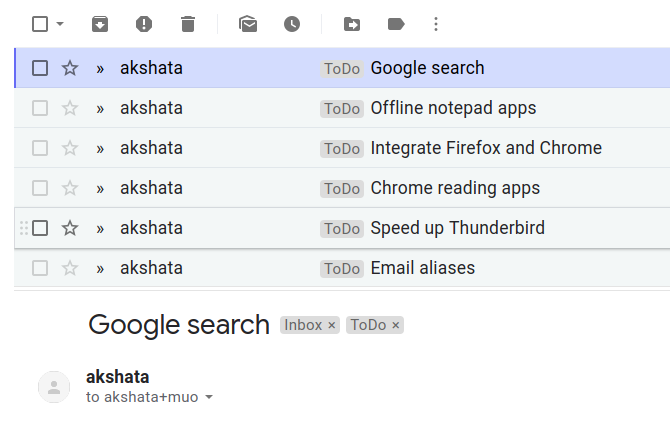
Τα καθήκοντα που πρέπει να προσέχετε συνεχίζουν να ξεχειλίζουν στην επιφάνεια του μυαλού σας κάθε τόσο, μέχρι να τα σημειώσετε κάπου. Ευτυχώς, σε αυτούς τους ψηφιακούς χρόνους, είναι εύκολο να ενημερώσετε τη λίστα υποχρεώσεων και να την προβάλετε από οπουδήποτε, οποτεδήποτε με smartphone.
Εάν δεν έχετε smartphone, δεν υπάρχει πρόβλημα. Τα ψευδώνυμα του Gmail μπορούν να σας βοηθήσουν εδώ. Μπορείτε να στείλετε στον εαυτό σας γρήγορες υπενθυμίσεις εργασιών στέλνοντας μηνύματα μέσω email από οποιαδήποτε διεύθυνση σε ένα ειδικό ψευδώνυμο, ας πούμε, [email protected]. (Ο + δουλειά λίγο από τη διεύθυνση αποτελεί το ψευδώνυμο.)
Δημιουργία φίλτρου Gmail
Θέλετε το Gmail να οργανώσει τα μηνύματα υπενθύμισης εισερχόμενων εργασιών με ειδική ετικέτα (ας πούμε, Να κάνω) αμέσως? Σας συνιστούμε να δημιουργήσετε ένα φίλτρο για αυτούς. Για να δημιουργήσετε το φίλτρο, κάντε πρώτα κλικ στο μηχανισμός εικονίδιο κάτω από την εικόνα του προφίλ σας επάνω δεξιά στο Gmail και επιλέξτε Ρυθμίσεις από το μενού που εμφανίζεται.
Στη συνέχεια, στις ρυθμίσεις του Gmail που εμφανίζονται, μεταβείτε στο Φίλτρα και αποκλεισμένες διευθύνσεις αυτί. Κάνε κλικ στο Δημιουργήστε ένα νέο φίλτρο σύνδεσμος που βρίσκεται κάτω από τη λίστα των υπαρχόντων φίλτρων.
Για τα κριτήρια φίλτρου, εισαγάγετε το ψευδώνυμο που θέλετε να χρησιμοποιήσετε για εργασίες στο Προς την πεδίο και κάντε κλικ στο Δημιουργία φίλτρου. Στο επόμενο διάλογο, επιλέξτε το Εφαρμόστε την ετικέτα πλαίσιο ελέγχου και ορίστε / δημιουργήστε μια κατάλληλη ετικέτα από το αντίστοιχο αναπτυσσόμενο μενού. Τελειώστε με ένα κλικ του Δημιουργία φίλτρου κουμπί.
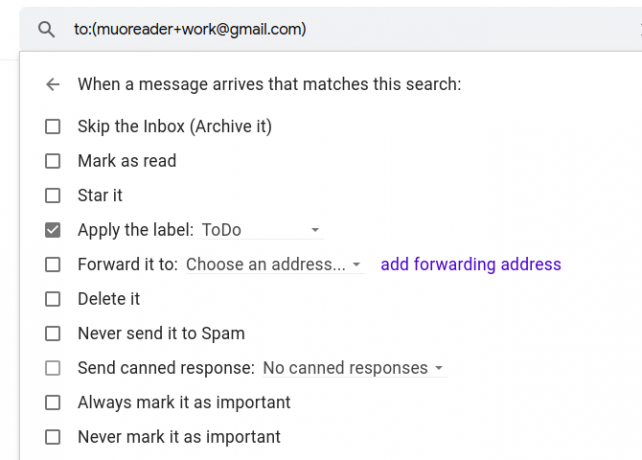
Μπορείτε να χρησιμοποιήσετε τη λίστα των μηνυμάτων υπενθύμισης που συλλέγονται στο Να κάνω ετικέτα ως λίστα υποχρεώσεων ή μπορείτε να μετακινήσετε τα καθήκοντά τους σε οποιαδήποτε άλλη εφαρμογή υποχρεώσεων της επιλογής σας.
Εάν χρησιμοποιείτε το Google Tasks, ανοίξτε ένα email υπενθύμισης και προσθέστε το στο Google Tasks απευθείας με το Προσθήκη στις εργασίες επιλογή. Θα βρείτε την επιλογή στο Περισσότερο μενού.
Μη διστάσετε να δημιουργήσετε οποιονδήποτε αριθμό ψευδωνύμων και ετικετών για να αποκτήσετε το επίπεδο οργάνωσης που χρειάζεστε!
2. Κάλυψε μια ιδιωτική διεύθυνση email
Εάν θέλετε να διατηρήσετε ιδιωτική τη διεύθυνση email της εργασίας σας ή μία από τις προσωπικές σας διευθύνσεις email, ένα ψευδώνυμο μπορεί να σας βοηθήσει με αυτό.
Για παράδειγμα, ας υποθέσουμε ότι θέλετε να λαμβάνετε ορισμένα μηνύματα ηλεκτρονικού ταχυδρομείου κατά τη διάρκεια της ημέρας που εργάζεστε, αλλά δεν θέλετε να κοινοποιήσετε τη διεύθυνση ηλεκτρονικού ταχυδρομείου της εργασίας σας. Το κόλπο εδώ είναι να:
- Μοιραστείτε ένα ψευδώνυμο Gmail αντί για το email εργασίας σας.
- Προσθέστε το email εργασίας σας ως διεύθυνση προώθησης στο λογαριασμό σας στο Gmail.
- Δημιουργήστε ένα φίλτρο για να προωθήσετε μηνύματα ηλεκτρονικού ταχυδρομείου που λαμβάνονται με το ψευδώνυμο στο email εργασίας σας.
Ας αναλύσουμε αυτά τα βήματα.
Αποφασίστε για ένα ψευδώνυμο για κοινή χρήση με άλλους αντί να δώσετε το email εργασίας σας. (Θα χρησιμοποιήσουμε [email protected].)
Τώρα, επισκεφθείτε τις ρυθμίσεις του Gmail και μεταβείτε στο Προώθηση και POP / IMAP αυτί. Κάνε κλικ στο Προσθέστε μια διεύθυνση προώθησης σύμφωνα με το Προώθηση Ενότητα. Εισαγάγετε το email εργασίας σας στο αναδυόμενο παράθυρο διαλόγου που εμφανίζεται και ακολουθήστε τις οδηγίες στην οθόνη για να προσθέσετε και να επαληθεύσετε αυτήν τη διεύθυνση ηλεκτρονικού ταχυδρομείου.
(ΑΣΕ το Απενεργοποίηση προώθησης επιλεγμένο κουμπί επιλογής — θέλουμε να προωθήσουμε μόνο συγκεκριμένα μηνύματα ηλεκτρονικού ταχυδρομείου και όχι όλα.)
Τώρα, δημιουργήστε ένα φίλτρο Gmail με το ψευδώνυμο που αναφέρεται στο Προς την πεδίο. Καθώς καθορίζετε την ενέργεια που θέλετε να εκτελέσει το Gmail, επιλέξτε το Προωθήστε το πλαίσιο ελέγχου. Φροντίστε να επιλέξετε το email εργασίας σας από το αντίστοιχο αναπτυσσόμενο μενού.
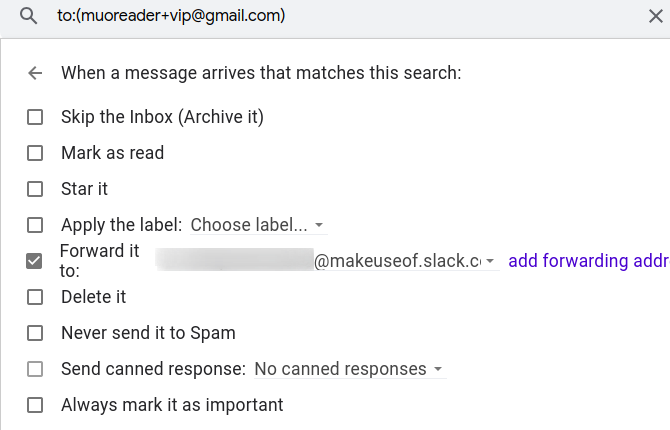
Με αυτό το φίλτρο στη θέση του, τυχόν μηνύματα ηλεκτρονικού ταχυδρομείου που λαμβάνετε στο ψευδώνυμο Gmail που έχετε μοιραστεί προωθούνται στο email εργασίας σας.
Μπορείτε να χρησιμοποιήσετε την ίδια προσέγγιση για την προώθηση email σε οποιοδήποτε ιδιωτικό email που έχετε. Εάν αρχίσετε να λαμβάνετε ακατάλληλα μηνύματα ή μηνύματα ηλεκτρονικού ταχυδρομείου που δεν θέλετε να λαμβάνετε σε αυτόν τον λογαριασμό, προχωρήστε και διαγράψτε το φίλτρο.
3. Πρόσβαση σε σημαντικά δεδομένα κατ 'απαίτηση
Είδαμε πώς να χρησιμοποιούμε ψευδώνυμα για να συλλέγουμε υπενθυμίσεις εργασιών. Τώρα, ας δούμε πώς να τα χρησιμοποιούμε για πρόσβαση στα γενέθλια, την εβδομαδιαία λίστα παντοπωλείων, τα ονόματα διακομιστών ή ακόμη και τις σημειώσεις οδηγιών. Με συνδυασμό ψευδωνύμων και έτοιμες απαντήσεις 4 τρόποι δημιουργικής χρήσης κονσερβοποιημένων απαντήσεων για παραγωγικότητα μέσω emailΕάν είστε αποτελεσματικοί, κάνετε κάτι σωστό. Γι 'αυτό πρέπει να χρησιμοποιείτε φίλτρα email και να προγραμματίζετε την ώρα αλληλογραφίας. Ένα κόλπο είναι να προετοιμάσετε έτοιμες απαντήσεις για μηνύματα ηλεκτρονικού ταχυδρομείου που γράφετε συχνά. Διαβάστε περισσότερα , μπορείτε να δημιουργήσετε όλα τα είδη λιστών και σημειώσεων για να αποκτήσετε πρόσβαση σε αυτά από οπουδήποτε μέσω email.
Η ιδέα εδώ είναι:
- Δημιουργήστε μια έτοιμη απάντηση με τα δεδομένα στα οποία θέλετε να αποκτήσετε πρόσβαση.
- Αποφασίστε για ένα ψευδώνυμο μέσω του οποίου θα έχετε πρόσβαση στα δεδομένα.
- Δημιουργήστε ένα φίλτρο για αυτόματη απάντηση στο Gmail με την έτοιμη απάντηση όταν το ψευδώνυμο λαμβάνει οποιοδήποτε μήνυμα ηλεκτρονικού ταχυδρομείου.
Για να δημιουργήσετε την έτοιμη απάντηση, ας χρησιμοποιήσουμε μια λίστα γενεθλίων ως παράδειγμα.
Ανοίξτε ένα Gmail Συνθέτω παράθυρο και πληκτρολογήστε / επικολλήστε λεπτομέρειες γενεθλίων που θέλετε στο χέρι. Για να αποθηκεύσετε το πρόχειρο ως πρότυπο ή μια έτοιμη απόκριση, κοιτάξτε κάτω από το Περισσότερες επιλογές> Κονσέρβες απαντήσεων για να βρείτε τη σχετική επιλογή. (Θα βρείτε το Περισσότερες επιλογές κουμπί δίπλα στο Σκουπίδια εικόνισμα.)
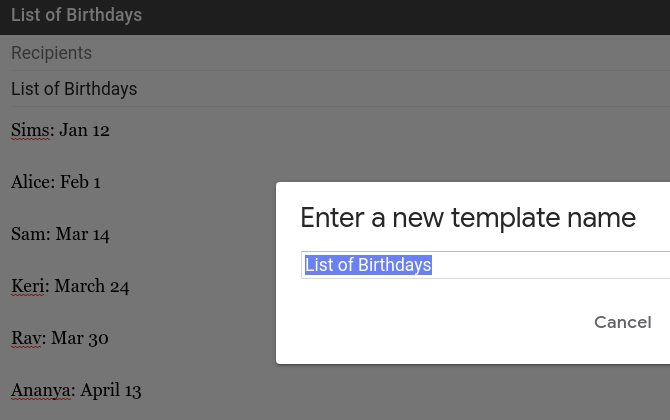
Θα χρησιμοποιήσουμε το όνομα Λίστα γενεθλίων για το πρότυπο. Η ενημέρωση αυτού του προτύπου είναι εύκολη, επειδή ελέγχετε πάντα τον λογαριασμό σας στο Gmail κάθε μέρα. Για να προσθέσετε ή να καταργήσετε γενέθλια κάποιου, συνθέστε ένα μήνυμα ηλεκτρονικού ταχυδρομείου, ανοίξτε τις έτοιμες απαντήσεις και επεξεργαστείτε το πρότυπο λίστας γενεθλίων, όπως απαιτείται.
Ας καλέσουμε το ψευδώνυμό μας για γενέθλια [email protected]. Τώρα, ήρθε η ώρα να δημιουργήσετε ένα φίλτρο με το ψευδώνυμο στο Προς την πεδίο. Στη συνέχεια, επιλέξτε το Αποστολή έτοιμης απάντησης πλαίσιο ελέγχου ως το πρόγραμμα που θέλετε να εκτελεί το Gmail. Επιπλέον, επιλέξτε το Λίστα γενεθλίων στοιχείο από το αντίστοιχο αναπτυσσόμενο μενού.
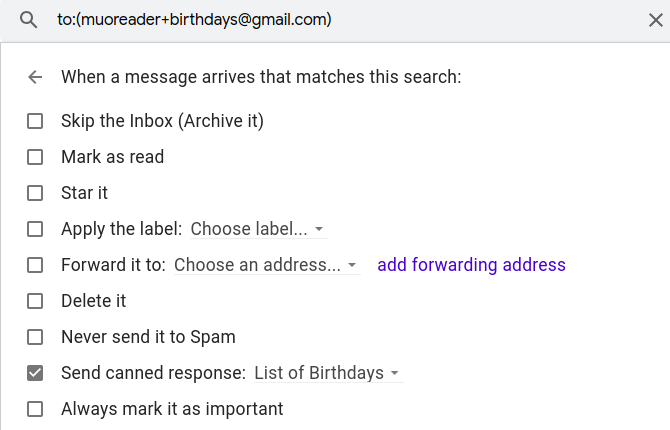
Με αυτό το φίλτρο στη θέση του, όποτε στέλνετε ένα ψευδώνυμο μέσω email, το Gmail θα σας στέλνει μια αυτόματη απάντηση με το Λίστα γενεθλίων έτοιμη απόκριση. Πολύ ωραίο, σωστά; (Το θέμα και το περιεχόμενο του email που στέλνετε δεν έχουν σχέση εδώ.)
Δημιουργήστε δημιουργικά με ψευδώνυμα ηλεκτρονικού ταχυδρομείου στο Gmail
Τα ψευδώνυμα διασφαλίζουν ότι μπορείτε εύκολα δημιουργήστε μια νέα διεύθυνση email για τον εαυτό σας σε μια στιγμή και ταξινομήστε τα εισερχόμενά σας στο Gmail Πώς να ταξινομήσετε τα εισερχόμενά σας στο Gmail ανά αποστολέα, θέμα και ετικέταΥπάρχει ένα βασικό μυστικό για τη διαχείριση του Gmail: μάθετε πώς να ταξινομήσετε τα εισερχόμενά σας στο Gmail με φίλτρα όπως θέμα, αποστολέας και ετικέτες. Διαβάστε περισσότερα . Εναπόκειται σε εσάς να δημιουργείτε μαζί τους για να οργανώσετε τα εισερχόμενα και τη ζωή σας. Και τώρα ξέρετε από πού να ξεκινήσετε!
Ο Akshata εκπαιδεύτηκε σε χειροκίνητες δοκιμές, κινούμενα σχέδια και σχεδιασμό UX πριν εστιάσει στην τεχνολογία και τη γραφή. Αυτό συγκέντρωσε δύο από τις αγαπημένες της δραστηριότητες - την κατανόηση των συστημάτων και την απλοποίηση της ορολογίας. Στο MakeUseOf, η Akshata γράφει για την αξιοποίηση των καλύτερων συσκευών Apple.
